Con iOS 14 han llegado cambios tanto a los iPhone como a los iPad que están ya probándolo en forma de beta, si es que los últimos no han apostado directamente por saltar a iPadOS 14, la versión específica para tablets de Apple. En dichos cambios encontramos mejoras y distintas evoluciones, pero también opciones que cambian de lugar, como la opción para invertir los selfies.
Es habitual que los teléfonos móviles capturen nuestra imagen, hablando de selfies, de forma invertida o espejada. Los textos que vemos con normalidad aparecen al revés, pero el iPhone siempre ha dejado cambiar esto desde la propia interfaz de la cámara. iOS 14 ha cambiado esta funcionalidad y la ha escondido un poco, aunque sigue estando disponible. Te mostramos cómo hacerlo ahora.
Cómo reflejar los selfies en el iPhone

Como hemos dicho, iOS 14 ha cambiado de sitio el botón para invertir o espejar nuestros selfies. Antes lo teníamos directamente en la pantalla a la hora de capturar la imagen pero ahora se ha llevado a las opciones de la cámara. La forma de localizar la opción para activarla o desactivarla es la siguiente.
Para invertir o espejar los selfies en el iPhone con iOS 14 ahora debemos abrir los ajustes del teléfono y descender hasta que encontremos la "Cámara". Accedemos para ver sus ajustes y bajamos hasta encontrar la sección "Composición". Dentro de esta opción tenemos un pequeño botón que indica "Reflejar cámara frontal".
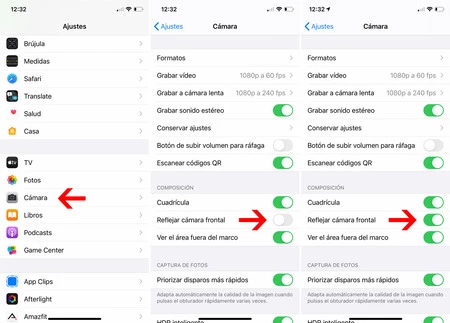
Ahora bastará con pulsarlo para invertir o espejar nuestros selfies, o para devolverlos a la forma habitual si ya los teníamos reflejados. Como vemos, la opción se mantiene aunque Apple hace un poco más difícil acceder a ella rápidamente aunque, todo sea dicho, no se trata de una función que se necesite de forma tan frecuente. Te resumimos los pasos:
- Ajustes del iPhone.
- Cámara.
- Sección Composición.
- Reflejar cámara frontal.





